Dans cet article, nous allons vous montrer comment installer un certificat SSL sur Plesk Onyx. Vous trouverez également des conseils utiles pour savoir où acheter le meilleur certificat SSL pour Plesk.
Table des matières
- Générer un CSR dans Plesk
- Installer un certificat SSL sur Plesk Onyx
- Installer un certificat SSL sur Plesk 12
- Où acheter un certificat SSL pour Plesk ?
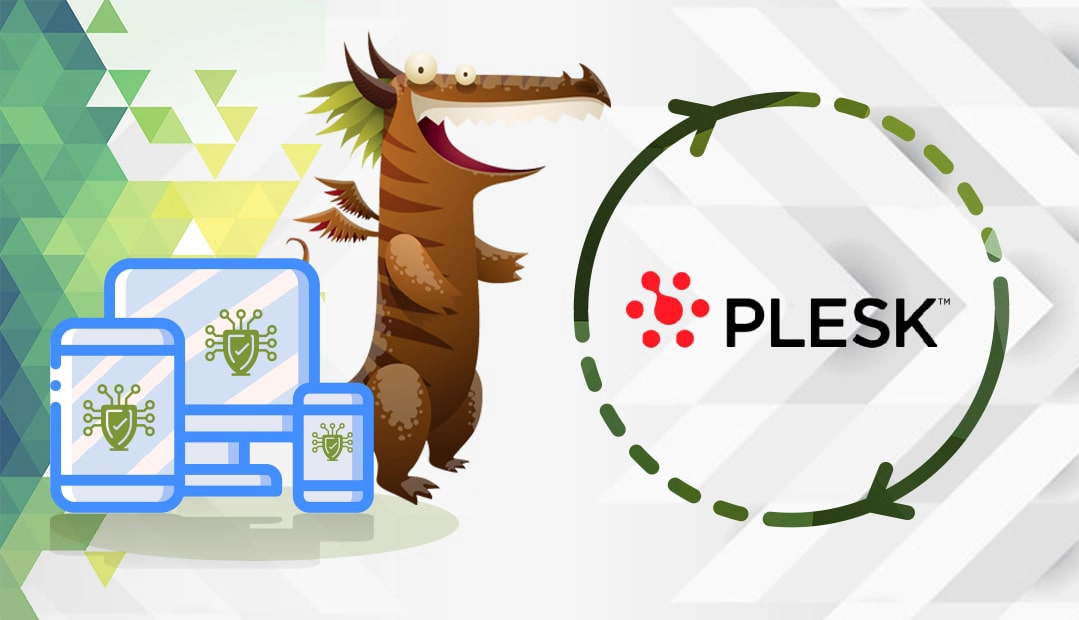
Générer un CSR dans Plesk
Tout d’abord, vous devez jeter les bases de votre installation SSL. Le code CSR (Certificate Signing Request) est requis lors de la vérification et de la validation SSL.
Deux possibilités s’offrent à vous :
- Utilisez notre générateur de RSC pour créer automatiquement la RSC.
- Suivez notre tutoriel étape par étape sur la façon de générer des CSR dans Plesk.
Vous pouvez maintenant copier le code CSR (y compris les balises –BEGIN CERTIFICATE REQUEST– et –END CERTIFICATE REQUEST– ) et l’utiliser au cours de votre processus de commande SSL. Quant à la clé privée, vous l’utiliserez plus tard lors de la configuration de SSL.
Installer un certificat SSL sur Plesk Onyx
Étape 1. Accédez à votre compte Plesk
Connectez-vous à votre compte Plesk.
Si vous êtes administrateur de serveur ou revendeur, allez dans la section Domaines, sélectionnez le nom de domaine que vous voulez protéger et cliquez sur Certificats SSL/TLS.
Si vous disposez d’un compte client par défaut, allez dans Sites web et Domaines, choisissez le nom de domaine concerné, puis cliquez sur Certificats SSL/TLS.
Les étapes suivantes sont identiques pour les deux groupes d’utilisateurs.
Étape 2. Téléchargez vos fichiers de certificats
Cliquez sur le nom du certificat SSL pour lequel vous avez généré le code CSR et la clé privée.
Sur la page suivante, vous devez télécharger vos fichiers de certificats.
Deux possibilités s’offrent à vous :
- télécharger directement les fichiers, ou
- copier le contenu des fichiers dans les champs correspondants et les télécharger au format texte.
Quelle que soit l’option choisie, assurez-vous que vous disposez de tous les fichiers nécessaires. Vous aurez besoin de :
- Le certificat SSL (.crt)
- Le certificat CA optionnel (.ca-bundle) pour les versions plus anciennes des navigateurs
- Si vous n’avez pas généré la CSR dans Plesk, vous aurez également besoin du fichier de clé privée (.key).
Lorsque vous avez terminé, cliquez sur Télécharger le certificat. Vous recevrez un message indiquant que l’installation a réussi.
Étape 3. Attribuez votre certificat SSL aux services d’hébergement
- Cliquez sur Paramètres d’hébergement à partir du tableau de bord principal de votre domaine
- Dans la liste déroulante Certificat, sélectionnez votre certificat SSL.
- Cliquez sur OK
Un autre message confirme la réussite de la configuration SSL
Étape 4. Forcer HTTPS
Pour forcer la connexion HTTPS, revenez à l’étape précédente, cochez la case Permanent SEO-safe 301 redirect, puis Appliquez > OK.
Installer un certificat SSL sur Plesk 12
- Accédez à votre Plesk Panel
- Naviguez vers l’onglet Sites web & Domaines et choisissez le domaine que vous voulez sécuriser
- Cliquez sur Sécurisez vos sites
- Sélectionnez le certificat SSL que vous avez créé lors de la génération de la CSR.
- Ensuite, dans la section Télécharger les fichiers de certificat, cliquez sur Parcourir pour télécharger le certificat primaire et le certificat de l’autorité de certification (CA Bundle) à partir de votre machine locale. Envoyer des fichiers.Vous pouvez également copier et coller le contenu des certificats dans les cases correspondantes sous Télécharger le certificat sous forme de textepuis cliquez sur Envoyer le texteVeuillez noter que vous devrez peut-être également télécharger votre clé privée si vous ne l’avez pas générée sur Plesk en même temps que la CSR.
- Retournez à l’onglet Sites web & Domaines et cliquez sur Paramètres d’hébergement à côté du domaine en question.
- Sur la page suivante, dans la section Sécurité, sélectionnez votre certificat dans le menu déroulant et cochez l’option Support SSL
- Cliquez sur OK pour enregistrer les modifications !
C’est tout ! Il ne vous reste plus qu’à tester votre certificat SSL pour détecter d’éventuelles erreurs et vulnérabilités. Utilisez ces excellents outils SSL pour obtenir des rapports instantanés sur l’état de votre certificat.
Où acheter un certificat SSL pour Plesk ?
SSL Dragon est le seul fournisseur de SSL que vous aurez besoin de connaître. Nous avons établi des partenariats solides avec les meilleures autorités de certification du secteur et proposons des prix défiant toute concurrence sur l’ensemble de la gamme de produits SSL. Tous nos certificats sont compatibles avec Plesk. Que vous souhaitiez protéger un blog personnel ou la correspondance électronique de votre entreprise, nous avons ce qu’il vous faut.
Vous pouvez trouver le certificat SSL idéal pour votre projet et votre budget à l’aide de nos outils SSL exclusifs. L’assistant SSL offre un moyen rapide et précis de déterminer le SSL qui vous convient, tandis que le filtre de certificat avancé vous permet de trier et de comparer différents certificats en fonction de leur prix, de leur validation et de leurs caractéristiques.
Si vous trouvez des inexactitudes ou si vous avez des détails à ajouter à ces instructions d’installation de SSL, n’hésitez pas à nous faire part de vos commentaires à l’adresse [email protected]. Votre contribution serait très appréciée ! Nous vous remercions.
Economisez 10% sur les certificats SSL en commandant aujourd’hui!
Émission rapide, cryptage puissant, confiance de 99,99 % du navigateur, assistance dédiée et garantie de remboursement de 25 jours. Code de coupon: SAVE10























